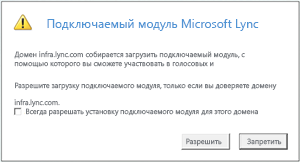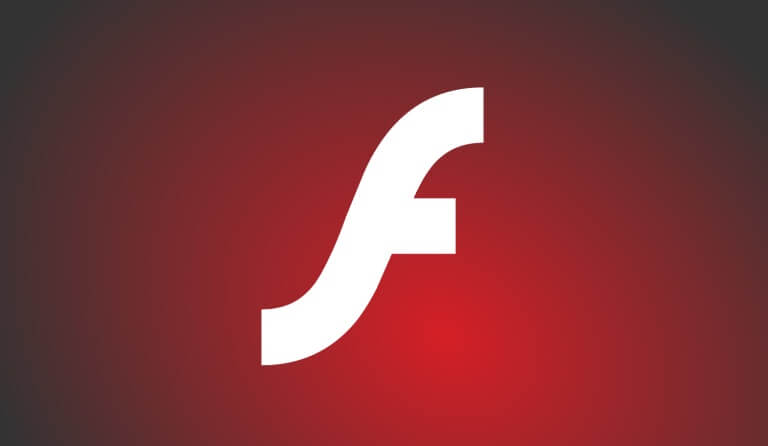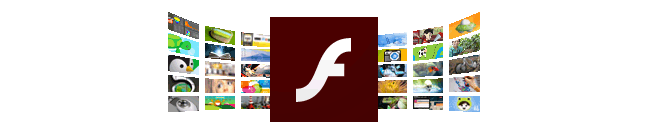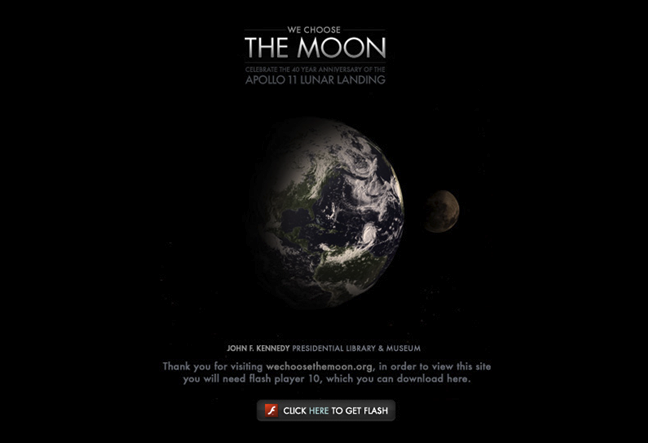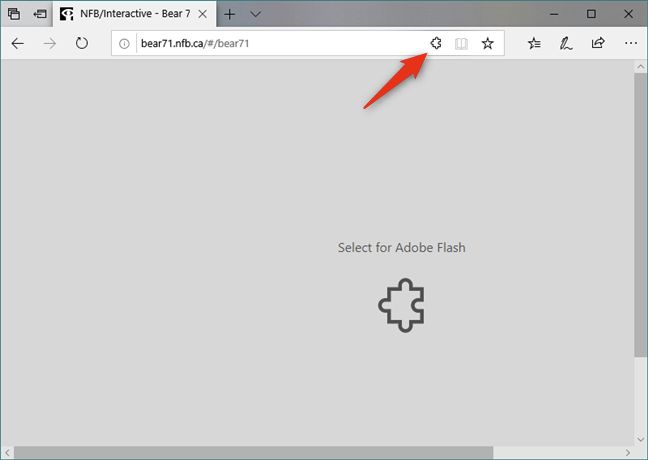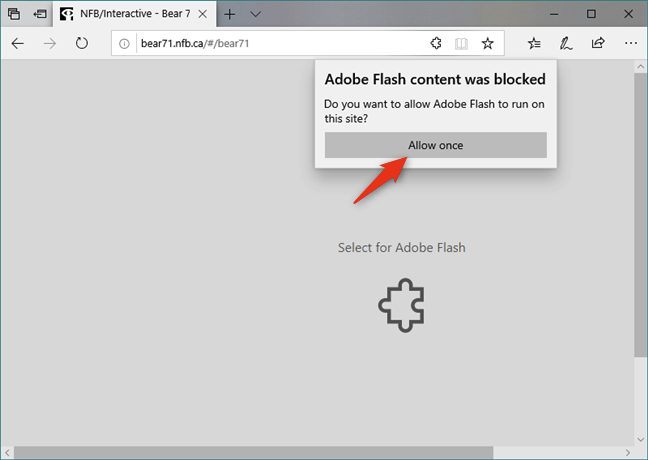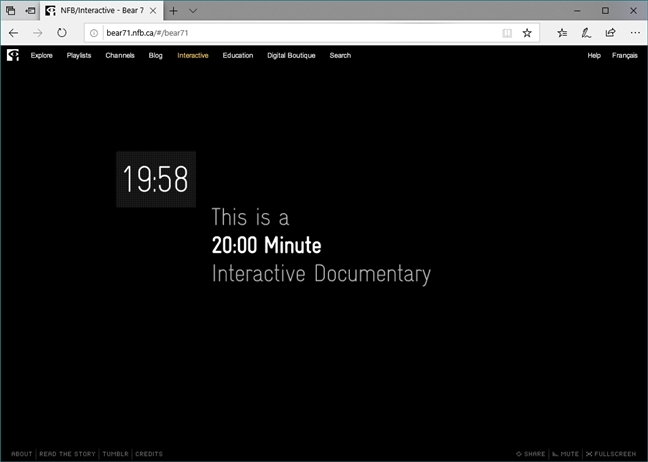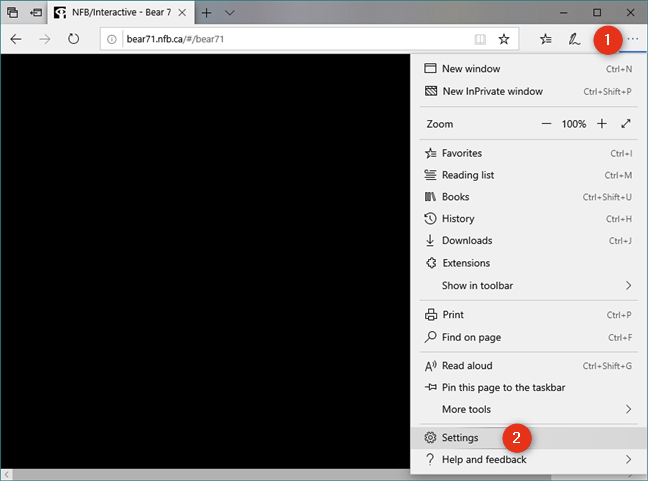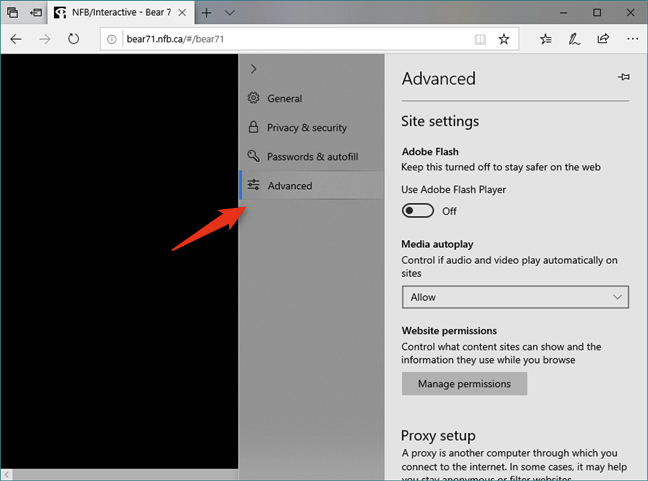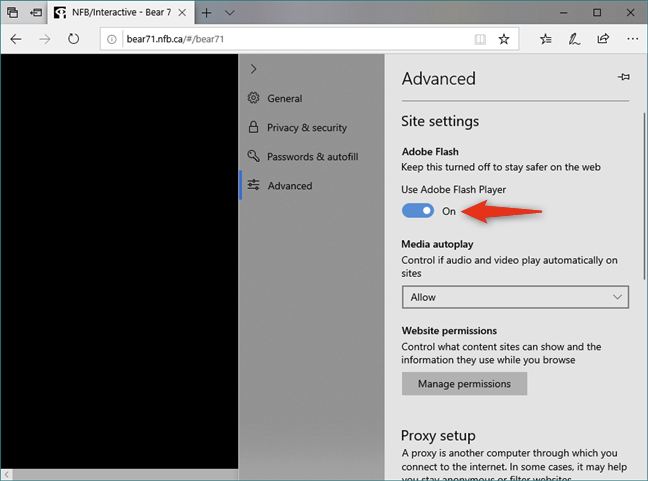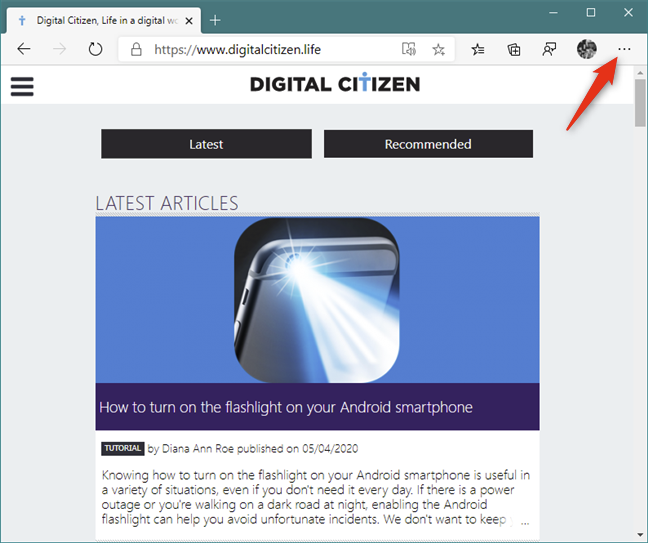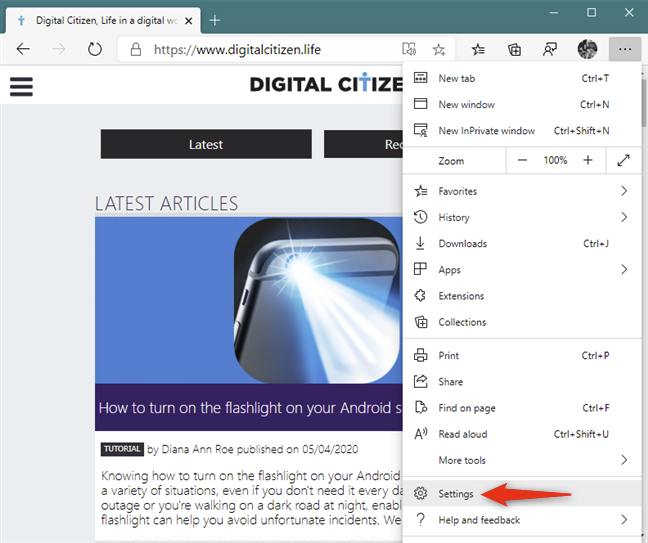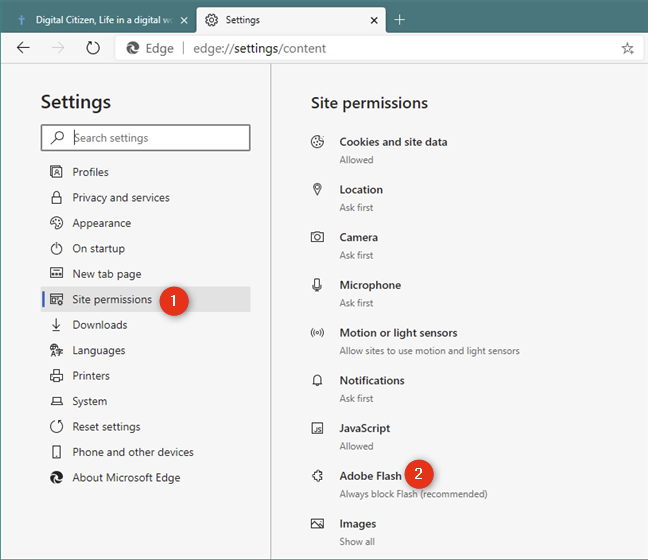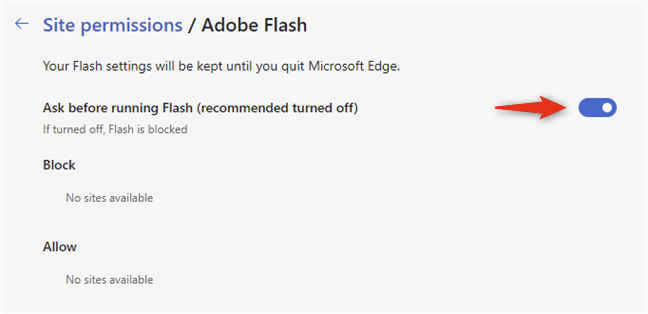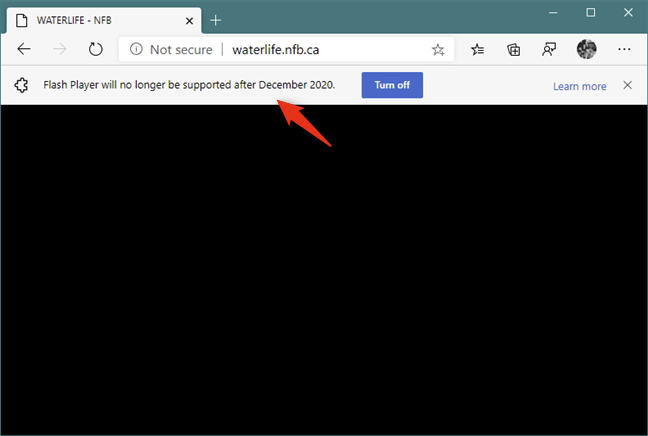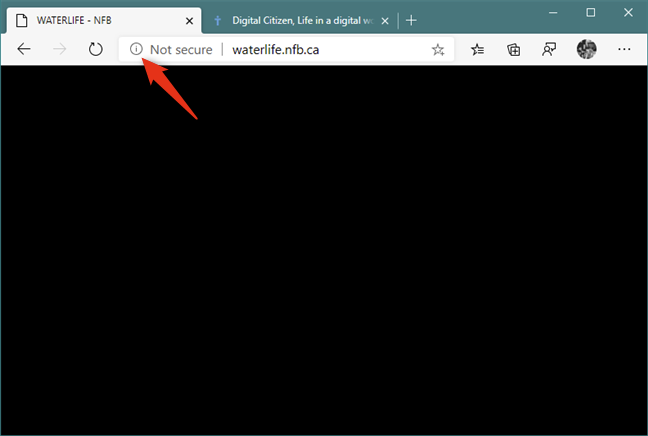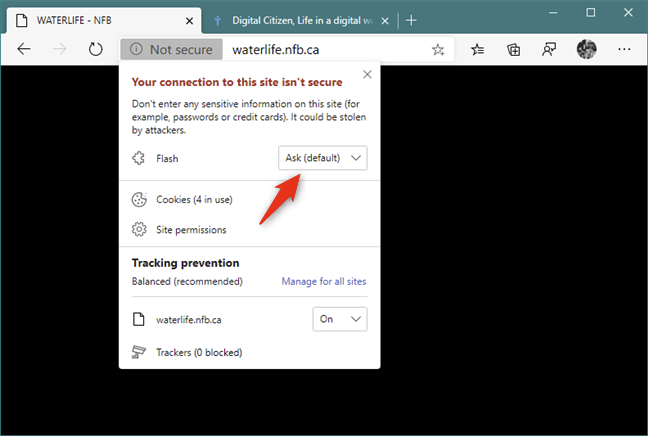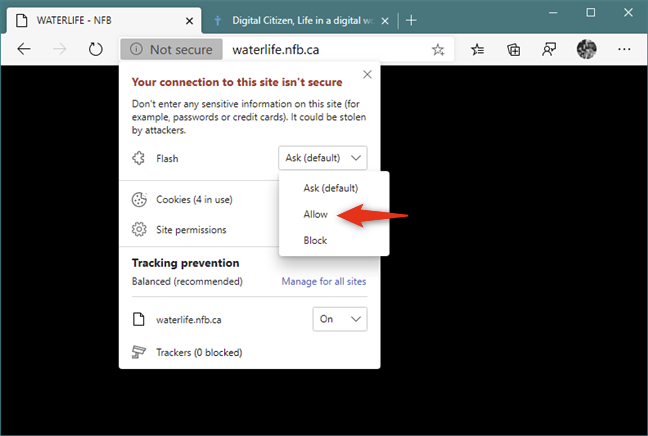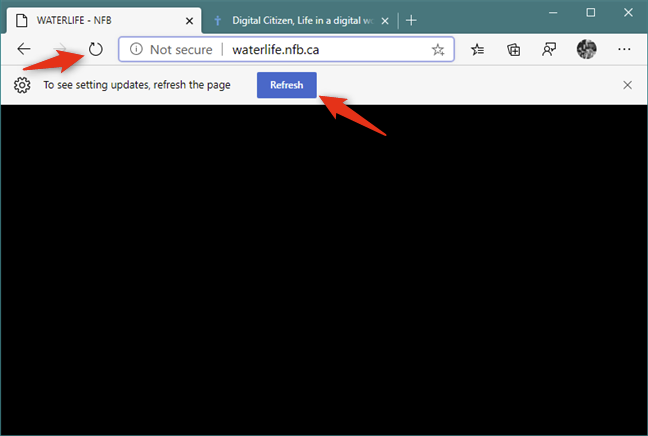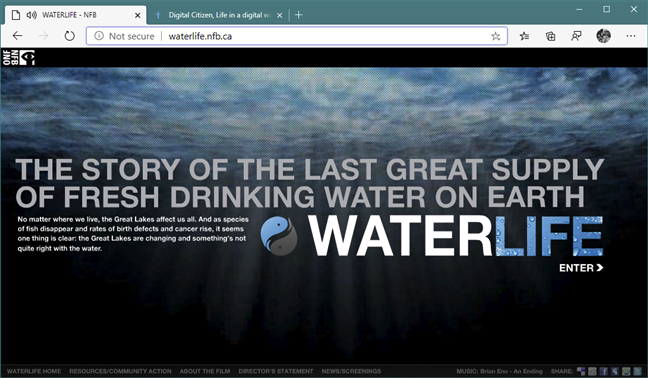Этот подключаемый модуль не поддерживается edge что делать
Проблемы при установке подключаемого модуля
Для общего доступа к звуку, видео и к рабочему столу во время собрания Lync требуется подключаемый модуль Lync Web App. Если у вас возникли проблемы с подключаемым модулем, воспользуйтесь предложенными решениями:
Убедитесь, что установленные на вашем компьютере операционная система и веб-брузер есть в спискеподдерживаемых платформ.
Откройте «Панель управления» > «Программы» и компоненты и при необходимости удалите установленные версии подключаемого модуля.
Включите режим просмотра InPrivate в Internet Explorer и попытайтесь присоединиться к собранию еще раз. При успешном выполнении очистите кэш браузера, чтобы удалить старые учетные данные, которые могут конфликтовать при входе.
Если вам по-прежнему не удается установить подключаемый модуль, ознакомьтесь со списком проблем и ошибок.
Ошибка при загрузке подключаемого модуля
Убедитесь, что в вашем браузере разрешена загрузка, в том числе загрузка зашифрованных файлов.
Чтобы разрешить загрузку в Interner Explorer:
нажмите Сервис > Свойства обозревателя;
выберите вкладку Безопасность > Другой;
Перейдите к разделу Загрузка и выберите Включить для параметра Загрузка файла.
Присоединитесь к собранию еще раз. Подключаемый модуль должен загрузиться без ошибок.
Чтобы разрешить загрузку зашифрованных файлов в Internet Explorer:
Щелкните Сервис > Свойства обозревателя > Дополнительно.
Перейдите к разделу Безопасность.
Снимите флажок Не сохранять зашифрованные страницы на диск и нажмите кнопку ОК.
Присоединитесь к собранию еще раз. Подключаемый модуль должен загрузиться без ошибок.
Файл подключаемого модуля перемещен или удален
Если вы получаете сообщение об ошибке, LwaPluginInstaller32.msi перемещен или удален. Чтобы решить эту проблему, выполните указанные ниже действия:
выйдите из собрания и присоединитесь к нему еще раз.
В диалоговом окне отобразятся параметры для сохранения или запуска файла подключаемого модуля;
нажмите кнопку Сохранить;
укажите папку на компьютере, в которую нужно сохранить файл, и нажмите кнопку Сохранить;
найдите на компьютере сохраненный файл подключаемого модуля и дважды щелкните его, чтобы запустить.
Подключаемый модуль не обнаружен после установки
Если вы получили уведомление с просьбой установить подключаемый модуль уже после его установки, перезапустите браузер. Если на вашем компьютере установлена Windows 8, убедитесь, что запущена версия браузера для настольных компьютеров.
Эта ошибка может также возникнуть, если браузер запущен в режиме Запуск от имени администратора. В такой среде Lync Web App не поддерживается. Для работы с Lync Web App запустите браузер как обычный пользователь.
Подключаемый модуль установлен, но недоступны функции звука, видео и предоставления общего доступа
Возможно, потребуется разрешить использование элементов ActiveX в браузере.
Важно: Если вы не можете изменить параметры ActiveX, у вас может отсутствовать разрешение. В таком случае вам необходимо обратиться в службу технической поддержки вашей компании.
Чтобы отключить фильтрацию ActiveX на один сеанс в Internet Explorer:
Коснитесь экрана или щелкните мышью кнопку Фильтр 
Чтобы настроить параметры элементов ActiveX в Internet Explorer:
Коснитесь экрана или щелкните мышью кнопку Сервис и затем Свойства обозревателя.
На вкладке Безопасность коснитесь экрана или щелкните мышью Произвольный список. Под элементами ActiveX и подключаемыми модулями посмотрите следующие параметры:
Чтобы разрешить Автоматические запросы элементов управления ActiveX, нажмите или щелкните Включить.
Чтобы разрешить Показывать видео и анимацию на веб-странице, не использующей внешний медиапроигрыватель в Internet Explorer нажмите или щелкните Включить.
Чтобы разрешить Загружать подписанные элементы ActiveX в Internet Explorer, нажмите или щелкните Включить или Запрашивать, если хотите получать уведомления каждый раз, когда это происходит.
Чтобы разрешить Запуск элементов ActiveX и модулей подключения в Internet Explorer, нажмите или щелкните Включить или Запрашивать если хотите получать уведомления каждый раз в таких случаях.
Чтобы разрешить Выполнять скрипты элементов ActiveX, помеченных как безопасные в Internet Explorer, нажмите или щелкните Включить или Запрашивать если хотите получать уведомления каждый раз в таких случаях.
Коснитесь экрана или щелкните мышью OK и затем еще раз OK.
Предупреждение брандмауэра при присоединении к собранию из Lync Web App
В предупреждении безопасности брандмауэра Windows можно выбрать Отмена, если у вас нет прав администратора на компьютере.
Изменить параметр доверия домену по умолчанию для подключаемого модуля
При установке подключаемого модуля вы настроили параметр, задающий доверие к домену, из которого выполняется загрузка.
Если вы выбрали Всегда разрешать подключаемый модуль для этого домена, но хотите изменить этот параметр, выполните указанные ниже действия:
В операционных системах Windows
На панели управления в списке установленных программ выберите Microsoft Lync Web App Plug-in и нажмите Удалить.
Когда вы в следующий раз присоединитесь к собранию через Lync Web App, выберите Разрешить, чтобы доверять домену подключаемого модуля только для данного собрания.
В операционных системах Macintosh
В текстовом редакторе откройте файл
Перейдите к разделу [HKEY_CURRENT_USER\SOFTWARE\MICROSOFT\LWA\X86\15.1\ALLOWEDDOMAINS].
Удалите строку для домена, доверие к которому нужно отменить. Например, чтобы исключить из списка доверенных домен Contoso.com, удалите строку Lync.Contoso.com»=».
Когда вы в следующий раз присоединитесь к собранию через Lync Web App, выберите Разрешить, чтобы доверять домену подключаемого модуля только для данного собрания.
После ряда действий, направленных на устранение неполадки, установка подключаемого модуля по-прежнему невозможна.
Политика для компьютеров вашей организации может запрещать установку подключаемого модуля. Для решения этой проблемы обратитесь в службу технической поддержки своей организации.
Как разблокировать и включить Flash в Microsoft Edge из Windows 10
Adobe, компания, которая создала Flash, объявила об окончании срока службы этой технологии на 2020 год. Хотя Microsoft предлагает поддержку Adobe Flash Player в Windows 10, она также ограничивает ее использование в Microsoft Edge. Вы все еще можете заставить работать Flash-контент, но для этого требуется множество неудобных действий. Прочтите это руководство, чтобы узнать, как включить Flash в Edge как во встроенной версии для Windows 10, так и в новой Microsoft Edge на основе Chromium.
Что происходит с Adobe Flash?
В 2017 году Adobe объявила, что собирается прекратить поддержку Flash к концу 2020 года. Flash — это технология, которая вывела интерактивность и воспроизведение мультимедиа на новый уровень в Интернете. Недостатком Flash является то, что он принес проблемы с безопасностью, и он не был оптимизирован для мобильного интернета. Веб-разработчики перешли на открытые стандарты, которых не было на момент запуска Flash. Технологии HTML5, WebGL и WebAssembly взяли на себя разработку интерактивного контента в Интернете.
До тех пор, пока Flash не будет полностью прекращен, в Интернете все еще есть довольно много веб-сайтов и большое количество контента, которые все еще полагаются на него. Microsoft включила поддержку Adobe Flash Player, чтобы при ее использовании в Microsoft Edge можно было разрешить запуск содержимого Flash. Учитывая многочисленные проблемы с безопасностью, присущие Adobe Flash, требуется, чтобы вы одобряли загрузку и запуск содержимого Flash при каждом посещении веб-страницы, использующей Flash.
Однако примите во внимание, что Microsoft также объявила, что к концу 2020 года они «откажутся от возможности запуска Adobe Flash в Microsoft Edge и Internet Explorer во всех поддерживаемых версиях Microsoft Windows. У пользователей больше не будет возможности включать или запускать Flash. «Таким образом, имейте в виду, что инструкции в этом руководстве действительны только до тех пор, пока Microsoft не решит окончательно положить конец Adobe Flash Player в Windows 10.
Что происходит при открытии сайтов с Flash-содержимым в Microsoft Edge (старом и новом)
Помните, что некоторые сайты могут лгать вам и убедить вас загрузить поддельный Flash Player, который является замаскированным вредоносным ПО. Adobe Flash по умолчанию доступен в Microsoft Edge. Для его работы не требуется устанавливать дополнительное программное обеспечение.
Как включить и разблокировать Flash в браузере Edge в Windows 10
В Windows 10 Microsoft Edge Adobe Flash Player (по-прежнему) включен по умолчанию. Однако, несмотря на это, вы все равно можете столкнуться с проблемой, что Flash-контент не загружается автоматически. Единственным признаком того, что у вас есть Flash-контент, является значок головоломки, отображаемый в правой части адресной строки.
Этот значок отображается в Edge только в том случае, если содержимое Adobe Flash заблокировано, и для его запуска требуется ваше разрешение. Нажмите или коснитесь этого значка, и появится приглашение «Содержимое Adobe Flash было заблокировано», которое дает вам возможность включить Flash в Microsoft Edge. Нажмите «Разрешить один раз» для загрузки и запуска.
Теперь вы можете пользоваться контентом Adobe Flash для страницы, которую вы посещаете.
Однако, если вы по-прежнему не видите флэш-контент в Microsoft Edge в Windows 10 и у вас не появляется значок головоломки, подобный описанному ранее, возможно, Adobe Flash Player отключен.
Выберите «Дополнительно» в столбце слева, как показано ниже.
В списке расширенных настроек включите переключатель «Использовать Adobe Flash Player».
Включение использования Adobe Flash Player в Windows 10 Microsoft Edge — это решение, которое может решить большинство ваших проблем для большинства веб-страниц с Flash-контентом, так что попробуйте. После этого вы должны увидеть значок головоломки, который позволяет запускать Adobe Flash Player на каждом веб-сайте, на котором есть Flash-контент.
Как включить и разблокировать Flash в новом Microsoft Edge
Чтобы дать вам пример, мы посетили сайт с Flash-контентом. Как вы можете видеть ниже, когда мы пытались открыть его, все, что он показывал, было просто черной страницей и без указания какого-либо содержимого Flash.
Как можно разблокировать Adobe Flash Player в новом Microsoft Edge? Ответ не из приятных для многих. Сначала необходимо включить Flash, а затем одобрить загрузку и запуск объектов Flash на каждом веб-сайте, который вы посещаете, каждый раз, когда вы посещаете его. Вот как это сделать.
Нажмите на кнопку «Настройки и многое другое». Это похоже на три точки подвеса, и вы можете найти их в правом верхнем углу окна. Кроме того, вы можете использовать сочетание клавиш Alt + F.
В меню нажмите на настройки.
На странице «Параметры» перейдите в раздел «Права доступа к сайту» на левой боковой панели и щелкните или нажмите на Adobe Flash на панели справа.
В разделе «Права доступа к сайту/Adobe Flash» включите переключатель «Спросить перед запуском Flash (рекомендуется отключить)».
ПРИМЕЧАНИЕ. На предыдущем снимке экрана вы могли заметить два списка « Блокировать и разрешить», которые по умолчанию показывают «Сайты недоступны». Это потому, что списки не доступны для редактирования, как вы можете подумать. Они заполняются после того, как вы посещаете веб-сайты, использующие Flash-контент, и вы разрешаете или блокируете его запуск.
После включения Adobe Flash Player в новой версии Microsoft Edge необходимо вручную разрешить каждому веб-сайту, на котором вы находитесь, запускать Flash-контент. Хотя браузер должен спрашивать вас об этом, когда вы посещаете веб-сайт с Flash-контентом, по нашему опыту, это не так. Единственное, что мы увидели, когда пытались загрузить веб-сайты с Flash-содержимым, было сообщение о том, что «Flash Player больше не будет поддерживаться после декабря 2020 года» и возможность отключить сообщение, как на скриншоте ниже.
ПРИМЕЧАНИЕ. На предыдущем снимке экрана вы могли заметить два списка «Блокировать и разрешить», которые по умолчанию показывают «Сайты недоступны». Это потому, что списки не доступны для редактирования, как вы можете подумать. Они заполняются после того, как вы посещаете веб-сайты, использующие Flash-контент, и вы разрешаете или блокируете его запуск.
После включения Adobe Flash Player в новой версии Microsoft Edge необходимо вручную разрешить каждому веб-сайту, на котором вы находитесь, запускать Flash-контент. Хотя браузер должен спрашивать вас об этом, когда вы посещаете веб-сайт с Flash-контентом, по нашему опыту, это не так. Единственное, что мы увидели, когда пытались загрузить веб-сайты с Flash-содержимым, было сообщение о том, что «Flash Player больше не будет поддерживаться после декабря 2020 года» и возможность отключить сообщение, как на скриншоте ниже.
В появившемся всплывающем окне найдите раздел «Flash» и нажмите «Спросить (по умолчанию)».
В списке параметров выберите «Разрешить», а затем закройте всплывающее окно.
В новом Microsoft Edge теперь должно появиться новое сообщение о том, что «Чтобы увидеть обновления настроек, [вы должны] обновить страницу». Нажмите или коснитесь кнопки «Обновить» справа или нажмите обычную кнопку «Обновить» на панели инструментов браузера.
Затем, наконец, New Microsoft Edge разблокирует Flash-контент, и веб-сайт должен начать показывать все, что он хотел.
Не забывайте, что вы должны следовать инструкциям этого раздела для каждого веб-сайта, на котором есть содержимое Adobe Flash Player, каждый раз, когда вы посещаете его. Это очень раздражает. Мы знаем!
Удалось ли вам разблокировать Adobe Flash Player в Microsoft Edge?
Теперь вы знаете, как использовать браузер Edge по умолчанию из Windows 10 и новый Microsoft Edge для разблокировки Adobe Flash Player. Прежде чем закрыть это руководство, поделитесь с нами своим мнением. Как вы думаете, эти веб-браузеры отлично справляются с управлением Flash-контентом? Насколько досадным становится запуск содержимого Adobe Flash Player? Оставьте комментарий ниже и давайте обсудим.
Flash Player в браузере Microsoft Edge
С появлением новоиспеченной операционной платформы Windows 10, фирма изготовитель не стояла на месте и решила наконец-то произвести новейший интернет-браузер. В отличие от предыдущего, он действительно может занять лидирующее место. Это браузер – Microsoft Edge. Компания Microsoft, наконец — то подумала о своих клиентах и сделала большущий шаг им навстречу, выпустив такое программное обеспечение для просмотра сайтов и работы в интернете.
Интернет-браузер новейшего поколения, который наконец-то избавил всех от надоедливого Internet Explorer. Теперь пользоваться им стало значительно легче и удобней. Он выглядит неплохо и имеет множество преимуществ, хорошо продуман и заточен под Windows 10. Но так как браузер совершенно новый, многие не знают, как воспользоваться всеми функциями, настроить его и включить все расширения.
Один из самых частых вопросов, который волнуют многих — Как отыскать и подключить флеш плеер в новом браузере? С такой проблемой столкнулся и я. Ведь загрузить модуль на браузер нет возможности, а пользование интернетом без него неудобное. Давайте я попробую осознать, как разрешить эту задачу и включить флеш плеер в Microsoft Edge.
Как включить модуль для браузера
Flash Player в браузере Microsoft Edge встроен автоматически, значит устанавливать его не нужно. Если по какой-то причине не воспроизводится видео, анимация и другое на сайте – это значит, что Player просто отключен. Выключают модуль по разным причинам. Основной причиной считается уязвимость и незащищённость подключаемого модуля. Он очень часто подвержен вредоносным атакам и вирусам, что приводи к сбою компьютера, зависанию, не правильно работоспособности или исчезновению информации. Так, что спешить подключать Flash Player не нужно. Но если на компьютере стоит хоровая защитная система и качественный антивирус, то боятся нечего.
Чтобы включить Flash Player, нужно совершить несколько действий:
1. Запускаем браузер там с правой стороны в верхнем углу есть кнопка, которая выглядит как многоточие, если навести курсором, то высветится надпись «дополнительно». Жмем на эту кнопку.
2. Теперь появилось большое меню. В этом меню нажимаем кнопку параметры и открывается специальное окно, где можно выбрать различные настройки. Настроек в браузере действительно много, но сейчас нужно найти специальную вкладку Параметры.
3. Теперь листаем вниз и находим надпись доп. парам. Жмем на эту кнопку посмотреть доп. парам.
4. После всех проделанных процедур, стало доступно меню с различными переключателями. Выбрать нужно кнопку, где написано «использовать модуль или проигрыватель Flash Player». Теперь просто включаем кнопочку и на этом выходим из настроек.
Теперь в браузере должен работать Adobe Flash Player. Обновляем главную страницу браузера или перезагружаем его. Такой способ считается самым простым и действенным. Теперь пользоваться интернет-браузером Microsoft Edge стало ещё легче, и появилась возможность смотреть видеоматериалы и анимацию. Вот так я смогу подключить у себя в браузере флеш плеер.
microsoft edge не работает flash player
С появлением новоиспеченной операционной платформы Windows 10, фирма изготовитель не стояла на месте и решила наконец-то произвести новейший интернет-браузер. В отличие от предыдущего, он действительно может занять лидирующее место. Это браузер – Microsoft Edge. Компания Microsoft, наконец — то подумала о своих клиентах и сделала большущий шаг им навстречу, выпустив такое программное обеспечение для просмотра сайтов и работы в интернете.
Интернет-браузер новейшего поколения, который наконец-то избавил всех от надоедливого Internet Explorer. Теперь пользоваться им стало значительно легче и удобней. Он выглядит неплохо и имеет множество преимуществ, хорошо продуман и заточен под Windows 10. Но так как браузер совершенно новый, многие не знают, как воспользоваться всеми функциями, настроить его и включить все расширения.
Один из самых частых вопросов, который волнуют многих — Как отыскать и подключить флеш плеер в новом браузере? С такой проблемой столкнулся и я. Ведь загрузить модуль на браузер нет возможности, а пользование интернетом без него неудобное. Давайте я попробую осознать, как разрешить эту задачу и включить флеш плеер в Microsoft Edge.
Как включить модуль для браузера
Flash Player в браузере Microsoft Edge встроен автоматически, значит устанавливать его не нужно. Если по какой-то причине не воспроизводится видео, анимация и другое на сайте – это значит, что Player просто отключен. Выключают модуль по разным причинам. Основной причиной считается уязвимость и незащищённость подключаемого модуля. Он очень часто подвержен вредоносным атакам и вирусам, что приводи к сбою компьютера, зависанию, не правильно работоспособности или исчезновению информации. Так, что спешить подключать Flash Player не нужно. Но если на компьютере стоит хоровая защитная система и качественный антивирус, то боятся нечего.
Чтобы включить Flash Player, нужно совершить несколько действий
1. Запускаем браузер там с правой стороны в верхнем углу есть кнопка, которая выглядит как многоточие, если навести курсором, то высветится надпись «дополнительно». Жмем на эту кнопку.
2. Теперь появилось большое меню. В этом меню нажимаем кнопку параметры и открывается специальное окно, где можно выбрать различные настройки. Настроек в браузере действительно много, но сейчас нужно найти специальную вкладку Параметры.
3. Теперь листаем вниз и находим надпись доп. парам. Жмем на эту кнопку посмотреть доп. парам.
4. После всех проделанных процедур, стало доступно меню с различными переключателями. Выбрать нужно кнопку, где написано «использовать модуль или проигрыватель Flash Player». Теперь просто включаем кнопочку и на этом выходим из настроек.
Теперь в браузере должен работать Adobe Flash Player. Обновляем главную страницу браузера или перезагружаем его. Такой способ считается самым простым и действенным. Теперь пользоваться интернет-браузером Microsoft Edge стало ещё легче, и появилась возможность смотреть видеоматериалы и анимацию. Вот так я смогу подключить у себя в браузере флеш плеер.
Включите Flash Player
Включение Flash в браузере Edge
Чтобы разрешить использование Flash в Microsoft Edge, выполните следующие действия:
Откройте браузер Microsoft Edge на компьютере.
Выберите Настройки в нижней части меню.
Щелкните Просмотреть дополнительные параметры в разделе Дополнительные параметры.
Установите для параметра Использовать Adobe Flash Player значение Вкл.
Разрешение Flash-контента для веб-сайта
В Microsoft Edge перейдите на веб-сайт, на котором не отображается Flash-контент
Альтернативный способ
В Microsoft Edge перейдите на веб-сайт, на котором не отображается Flash-контент
В браузере Microsoft Edge отдельная установка Adobe Flash Player не требуется, однако, в случае, если флеш-контент (видео, анимация и т.д.) в этом браузере не отображается, или наблюдаются те или иные проблемы с воспроизведением Flash на веб-сайтах, то вполне вероятно, что флеш плеер просто отключён.
Проверить версию флеш плеера для любого браузера можно на этой странице (для проверки нажмите «Check Now»). Если флеш плеер отключен, то вы увидите следующее сообщение (на скриншоте).
Далее рассмотрим, как включить Flash Player в веб-браузере Microsoft Edge.